PPT中怎样制作分割型圆环图
来源:网络收集 点击: 时间:2024-03-28【导读】:
PPT中怎样制作分割型圆环图,操作起来很简单,一起来看看吧。品牌型号:think book16p系统版本:Windows11软件版本:PPT2019方法/步骤1/8分步阅读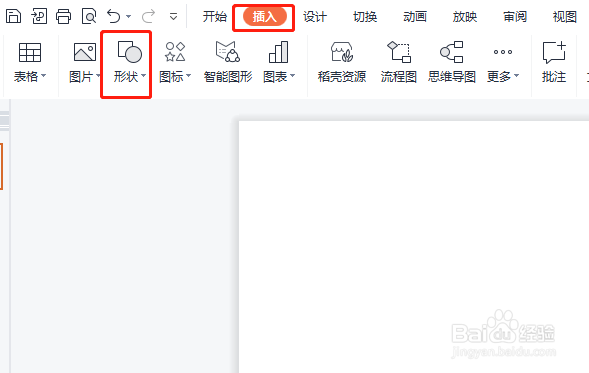 2/8
2/8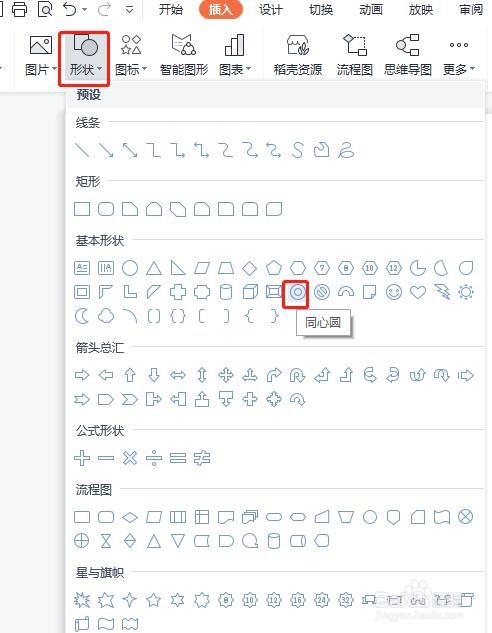 3/8
3/8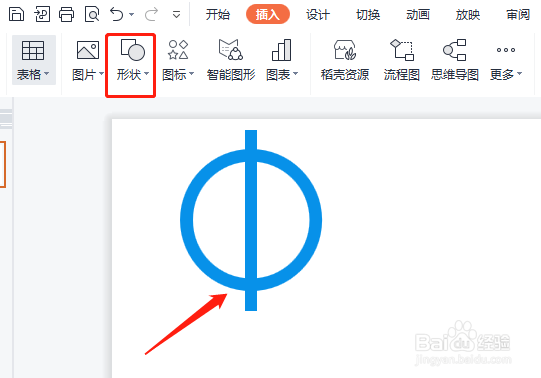 4/8
4/8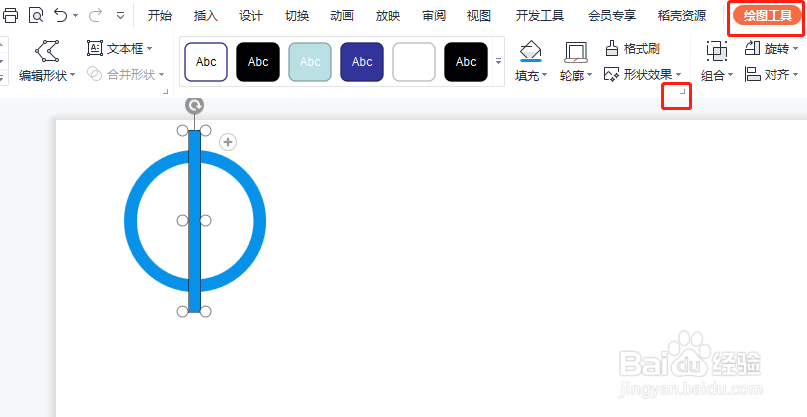 5/8
5/8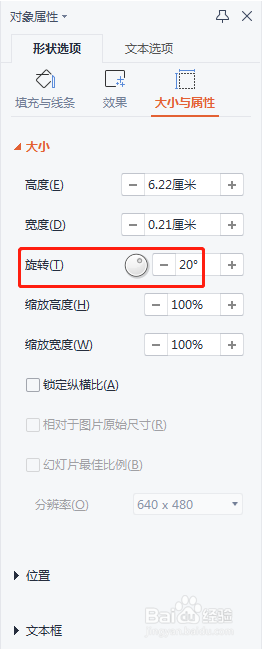
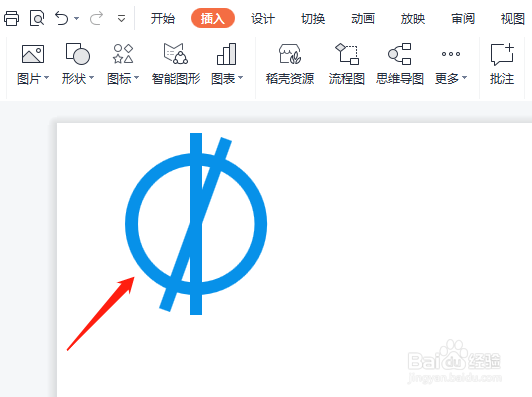 6/8
6/8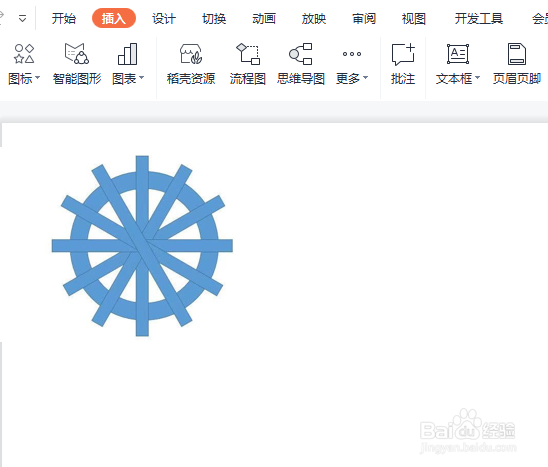 7/8
7/8 8/8
8/8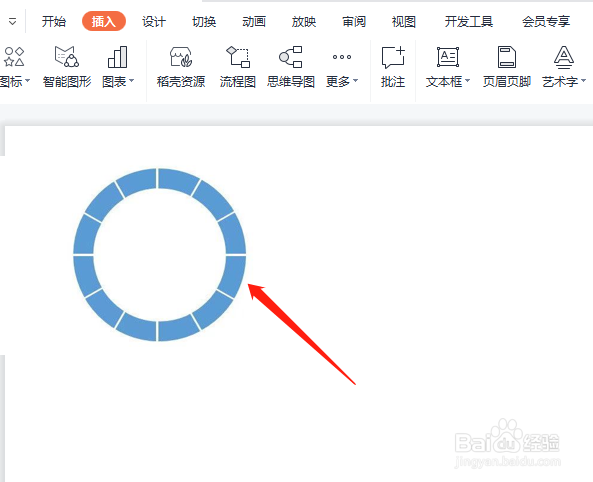 分割型圆环图PPTPPT分割
分割型圆环图PPTPPT分割
新建一个PPT,单击插入选项卡,选择形状,如图所示。
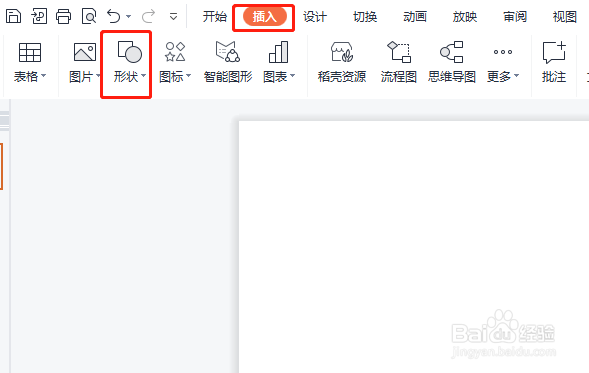 2/8
2/8形状下拉菜单中选择基础形状,选择同心圆形状插入。
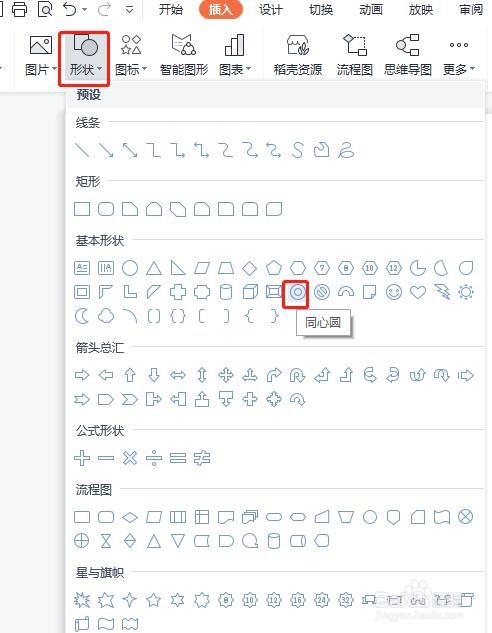 3/8
3/8绘制一个同心圆,单击插入选项,选择矩形插入,放置位置如图。
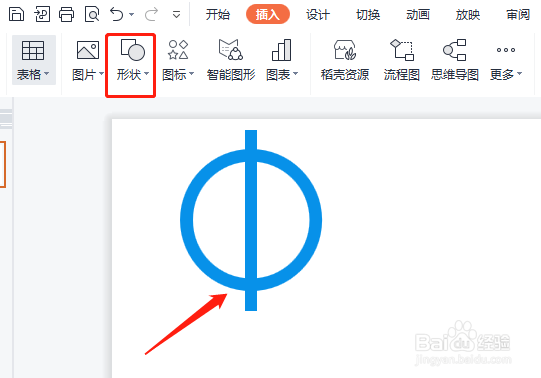 4/8
4/8选中矩形,按住Ctrl键,复制一个矩形,并与原矩形重合,单击绘图工具,选择形状效果 右下角的小三角,打开对象属性窗口。
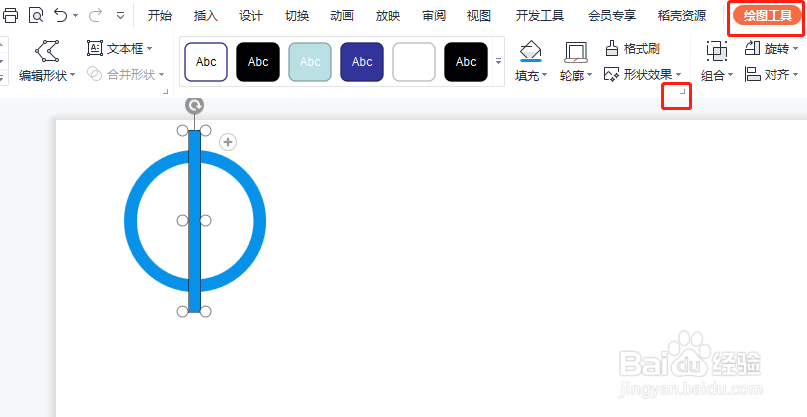 5/8
5/8在属性窗口,选择大小与位置,设置旋转值为20度。
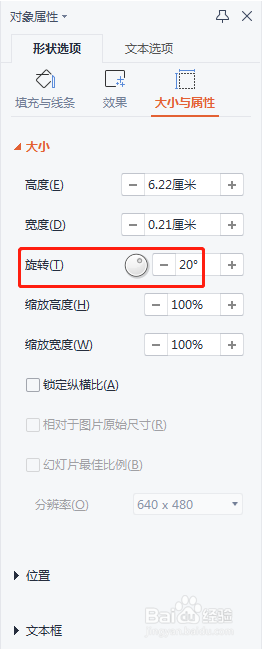
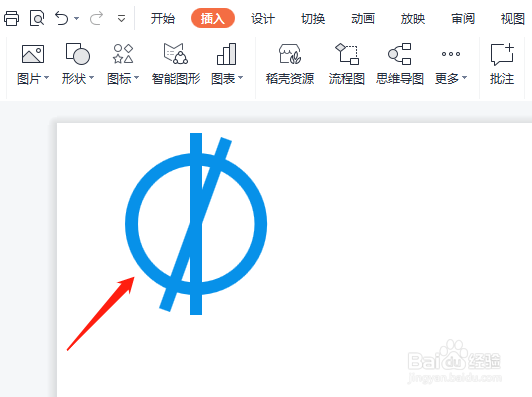 6/8
6/8依次类推,旋转40度,60度。。。。最后完成图形如下。
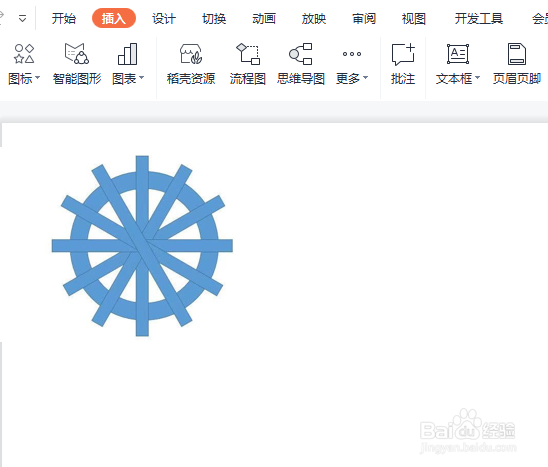 7/8
7/8框选所有的图形,单击绘图工具,合并形状选择“拆分”。
 8/8
8/8删除不必要的部分,最后设置如图。
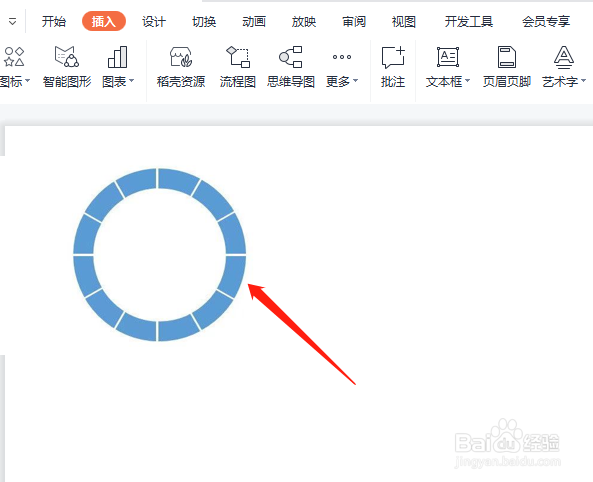 分割型圆环图PPTPPT分割
分割型圆环图PPTPPT分割 版权声明:
1、本文系转载,版权归原作者所有,旨在传递信息,不代表看本站的观点和立场。
2、本站仅提供信息发布平台,不承担相关法律责任。
3、若侵犯您的版权或隐私,请联系本站管理员删除。
4、文章链接:http://www.1haoku.cn/art_367784.html
上一篇:魔兽世界误导血色十字军在什么位置
下一篇:如何保持心情舒畅
 订阅
订阅